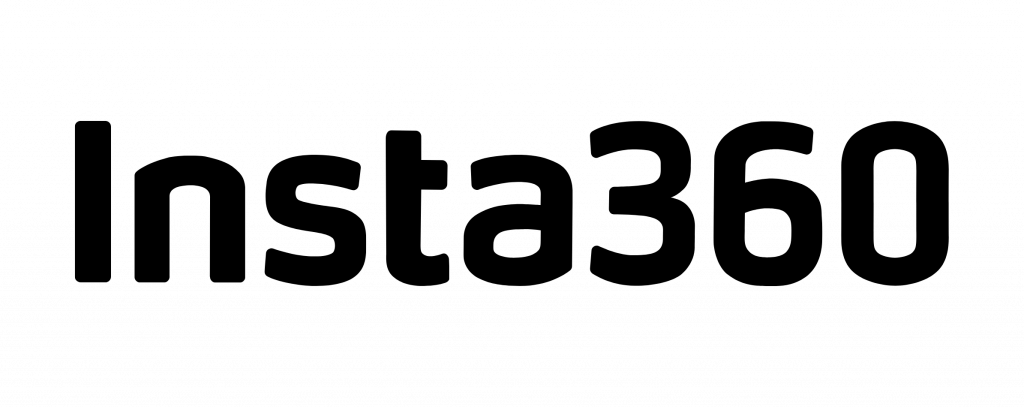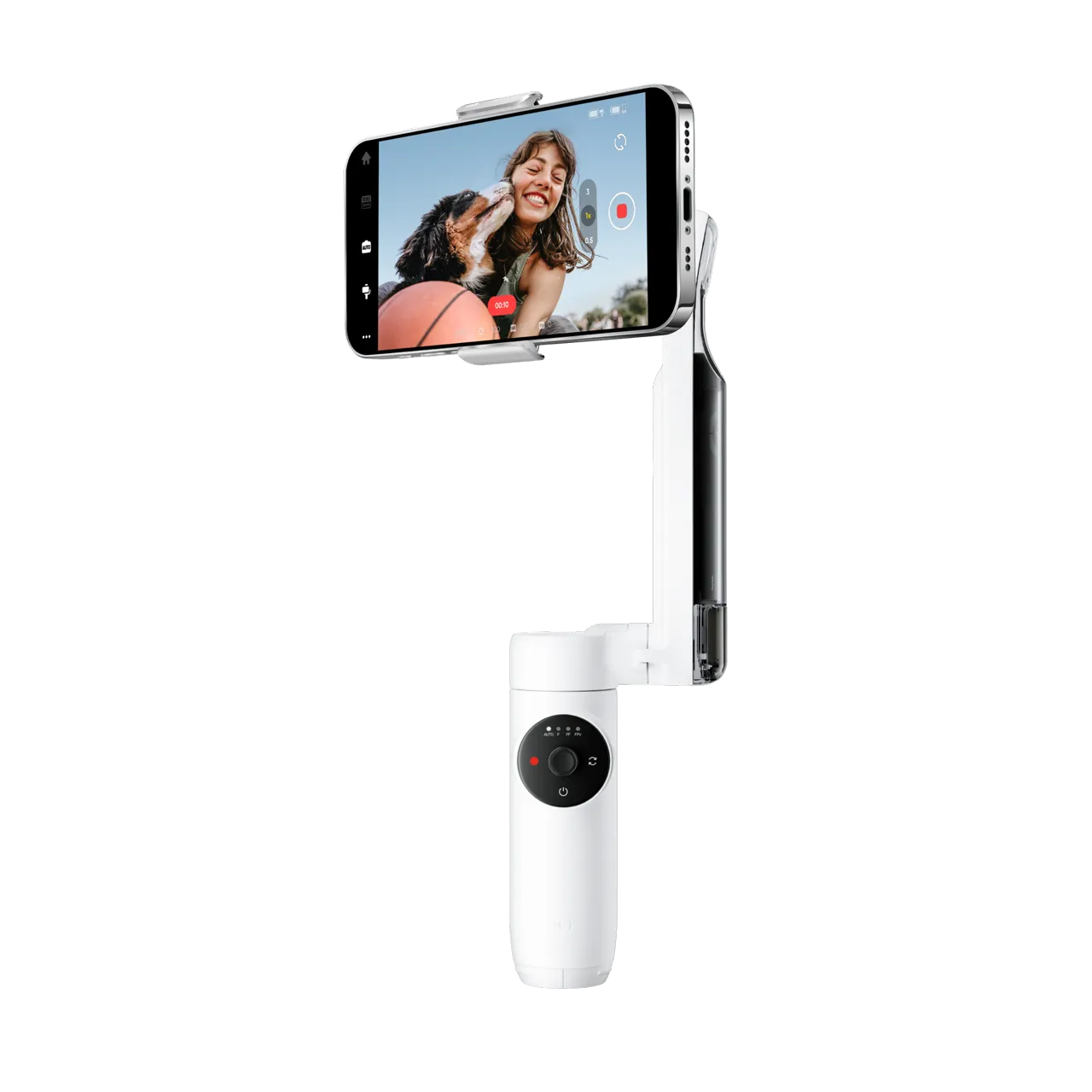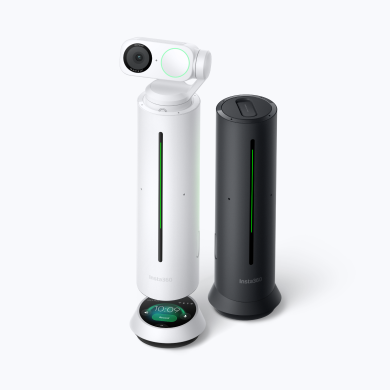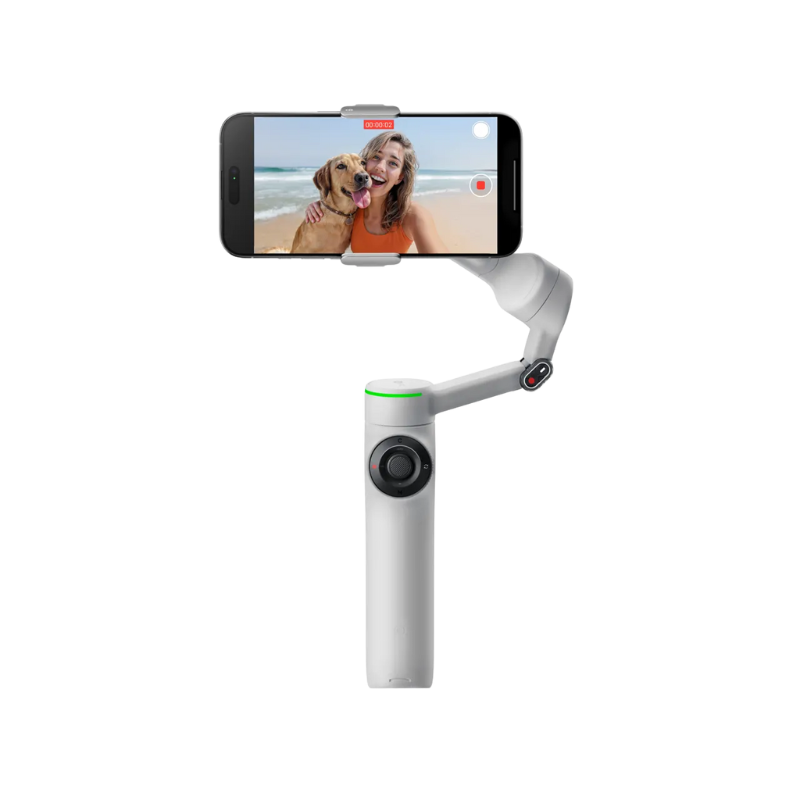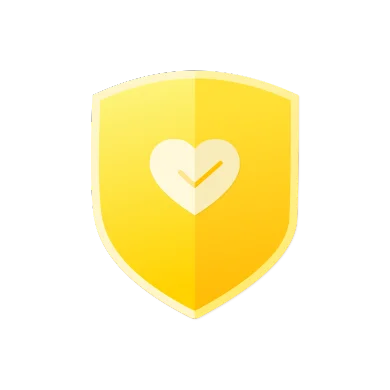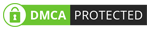Tin Tức
Tips Sử Dụng Insta360 GO 3S Dễ Dàng Cho Người Mới Dùng
Ở bài viết này chúng mình gửi đếnnhững người mới dùng tips sử dụng Insta360 GO 3S – Chiếc action camera siêu nhỏ mới được ra mắt của nhà Insta360. Như các bạn đã biết, Insta360 GO 3S có thể quay video với chất lượng 4K và tích hợp rất nhiều cải tiến giúp việc ghi hình lại những chuyến phiêu lưu của bạn trở nên dễ dàng hơn.
Vậy làm sao để có thể tận dụng được tối đa sức mạnh của chiếc GO 3S? Đừng lo, chúng mình sẽ hỗ trợ bạn. Trong bài viết này, chúng mình sẽ cung cấp cho anh em người dùng chiếc tiny camera này một số tips sử dụng Insta360 GO 3S hiệu quả nhất.
Tips sử dụng Insta360 GO 3S – Đôi nét về hộp sạc Action Pod
Action Pod chắc chắn là món phụ kiện giúp ích cho bạn có thể ghi lại được những khung hình tuyệt vời trên GO 3S. Nếu bạn mới bắt đầu sử dụng một chiếc Insta360 GO 3 hay GO 3S, Action Pod sẽ giúp cố định chiếc action camera và biến nó trở thành một chiếc camera hành động truyền thống. Nhưng nó còn có thể làm được nhiều hơn thế nữa:
- Điều khiển GO 3S ngay cả khi nó không ở trong Action Pod. Chọn góc ghi hình phù hợp để ghi hình từ xa, sử dụng Action Pod làm điều khiển từ xa với các cài đặt đã được thiết lập sẵn.
- Phát lại cảnh quay và quản lý tệp khi đang di chuyển ngay lập tức, không cần chuyển dữ liệu!
- Sạc GO 3S khi kết nối với Action Pod. Hoàn hảo nếu bạn quay những cảnh nhỏ khi đang di chuyển.

Điều tuyệt vời là cả Insta360 GO 3S và GO 3 đều được trang bị hộp sạc Action Pod và bạn không cần phải mua rời.
Tips sử dụng Insta360 GO 3S – Các cài đặt để tối ưu cảnh quay
Insta360 GO 3S có thể quay video ở độ phân giải 4K/30fps. Đây là độ phân giải tuyệt vời cho GO 3S trong hầu hết các điều kiện ánh sáng (tránh sử dụng chế độ này trong điều kiện ánh sáng yếu). Nó mang lại cho bạn chất lượng tốt nhất từ trước đến nay ở phân khúc các action camera siêu nhỏ.
Cấu hình Tilt Fix. Bật tính năng này để sửa lỗi lắp không đều hoặc cảnh quay rung, nhưng nhớ tắt tính năng này nếu bạn cần trường nhìn rộng hơn. Nếu bạn đang làm gì đó như đạp xe , chúng mình khuyên bạn nên tắt tính năng này.

Bật tính năng Jitter Blur Reduction nếu bạn đang ở trong điều kiện thiếu sáng hoặc di chuyển nhanh, vì tính năng này giảm thiểu độ mờ để có cảnh quay sắc nét hơn. Đối với những tính cảnh quay không phải di chuyển thì bạn hãy tắt tính năng này.
Để có trải nghiệm hình ảnh tuyệt đỉnh, hãy xem trước và xuất cảnh quay của bạn ở chế độ Dolby Vision (chỉ dành cho iOS) thông qua ứng dụng Insta360. Nó làm nổi bật các chi tiết sắc thái và tăng cường ánh sáng/bóng tối.
Insta360 GO 3S bổ sung góc nhìn MegaView – So sánh với ActionView
Trên GO 3S, Insta360 đã bổ sung đến một chế độ góc FOV mới mang tên MegaView. Chế độ góc FOV này sẽ vẫn đem đến trường nhìn rộng với độ méo cạnh được căn chỉnh cho thẳng hơn.

ActionView vẫn khá rộng, nhưng tốt nhất là dùng để ghi lại cảnh quay 4K ở tỷ lệ 16:9 hoặc 9:16. Nhưng nếu bạn quay chế độ này độ méo ở các góc cạnh sẽ xuất hiện. Mình khuyên bạn chỉ nên sử dụng góc FOV này khi đang tham gia các hoạt động thể thao.
Tips sử dụng Insta360 GO 3S – Chế độ FreeFrame được nâng lên 4K
Thông thường để video có chất lượng tốt nhất, bạn cần phải thành thạo trong việc xoay GO 3S từ tỷ lệ 16:9 (ngang) sang 9:16 (dọc).

Nhưng điều này đôi khi gây khó chịu cho người dùng, và Insta360 đã nâng cấp tính năng quay FreeFrame lên 4K để bạn có thể quay 1 lần nhưng dùng cho đa nền tảng. Nhưng nếu bạn là người hay sử dụng video tỷ lệ dọc thì chúng mình khuyên bạn nên quay dọc ngay từ đầu bởi khi crop khung hình ở chế độ FreeFrame mình thấy chất lượng video bị giảm và góc nhìn bị hẹp.
Không phải lo lắng về việc lạc mất Insta360 GO 3S với Apple Find My
Với hình thức siêu nhỏ thì việc bạn vô tình làm rơi GO 3S là khá cao so với những chiếc máy ảnh lớn. Hiểu được nỗi lo đó, Insta360 đã bổ sung tính năng tìm kiếm Apple Find My, để bạn có thể dễ dàng phát hiện nơi mà chiếc GO 3S của bạn bị mất.

Sau khi thiết lập xong, hãy đảm bảo bạn thêm GO 3S vào thiết bị của mình trong ứng dụng Find My. Từ đó, bạn sẽ có thể theo dõi nó giống như bất kỳ vật dụng nào khác của bạn như tai nghe, chìa khóa,…
Tips sử dụng Insta360 GO 3S cho người dùng – Quay video cả ngày dài với Video Interval
Trên GO 3S được trang bị tính năng dừng quay Video Interval để bạn có thể dễ dàng thiết lập khoảng thời gian (bao gồm thời lượng video) và GO 3S của bạn sẽ tự động bật nguồn, quay phim, tắt máy, sau đó lặp lại, tạo ra một loạt clip trong suốt cả ngày.

Kết hợp với ứng dụng Insta360 và khả năng chỉnh sửa AI của Insta360, bạn sẽ có được một đoạn phim dựng phim tuyệt vời về toàn bộ một ngày của mình chỉ trong tích tắc.
Phụ kiện mới Insta360 GO 3S Quick Reader mới siêu tiện lợi
Trong hộp của Insta360 GO 3S thì bạn gần như được cung cấp tất cả các phụ kiện phục vụ đa phần các nhu cầu quay chụp như vòng đeo cổ nam châm, kẹp đeo mũ, đế nam châm để gắn GO 3S vào tripod, bảo vệ lens.

Thứ duy nhất không đi kèm trong hộp đó là một phụ kiện giúp giải phóng bộ nhớ bởi GO 3S chỉ sử dụng bộ nhớ trong chứ không có thẻ nhớ ngoài.
Vậy nên, Insta360 đã chế tạo ra một món phụ kiện siêu tiện lợi – bộ chuyển dữ liệu Insta360 GO 3S Quick Reader. Cho phép bạn tải dữ liệu được quay từ GO 3S về máy tính, máy tính bảng hay điện thoại của bạn cực nhanh. Đây là một giải pháp để giữ bộ nhớ của bạn luôn thoải mái trong các cuộc hành trình dài.